Новые функции приложения «Заметки» в iOS 15 и iPadOS 15
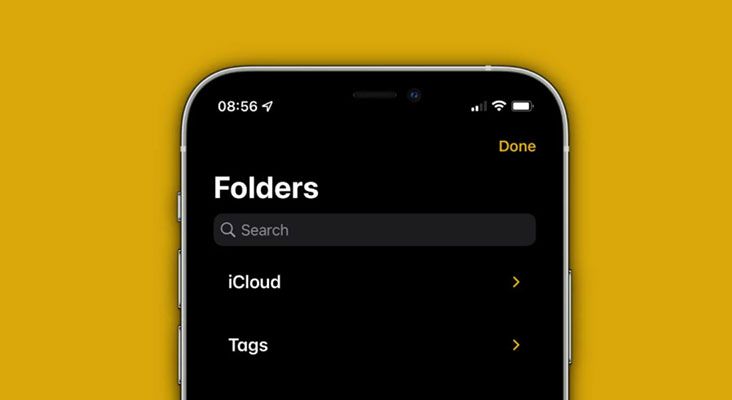
Сложно отыскать лучшее приложение для заметок, чем стандартное от Apple. Приложение «Заметки» на iPhone и iPad соответствует всем пожеланиям пользователей: связно работает с системой, синхронизировано с Siri и получило множество функций. C обновлением iOS 15 компания Apple добавила в заметки ещё больше нововведений, с которыми сейчас разберёмся подробнее.
Теги в «Заметках»
Многие используют заметки для коротких записей, а кто-то хранит в них действительно важную информацию. В целом в заметках каждого пользователя iPhone можно найти много информации совершенно по разным темам: покупки, расписание, работа, учёба, фильмы, книги и многое другое. Со временем записей становится всё больше, а ориентироваться в них бывает всё сложнее. К тому же заметки синхронизируются на всех устройствах Apple, что существенно меняет дело, и искать в них необходимую информацию становится долго. Ранее Apple дала возможность пользователям группировать информацию с помощью папок. Вариант хороший, но занимает время. С появлением iOS 15 корпорация упростила задачу поиска информации для пользователей. С появлением тегов разбираться в своих записях стало проще простого. Теги существенно экономят время.
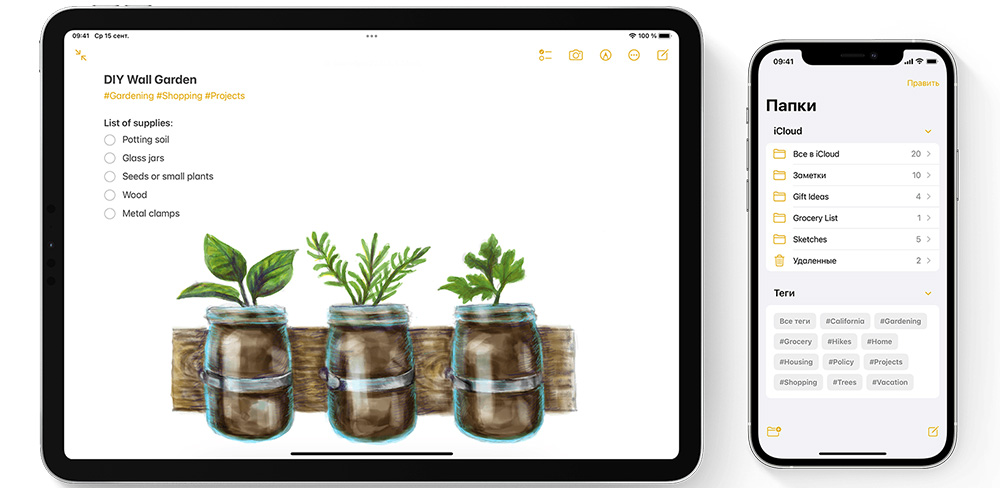
Для сортировки заметок по тегам следует ввести тег в любой текст. Автоматически тег будет отображаться на главной странице приложения и превратится в папку. Под ним будут скрываться все файлы, в текст которых вы вписали этот тег. Вы можете таким образом сохранять свои планы на день, цели, расписание, рабочие задачи, любимые книги и многое другое. Теги поддерживаются и на других устройствах от Apple, но для этого следует и их обновить до последней версии операционной системы.
Как создать тег:
- Введите любое слово со значком # в тексте заметки и нажмите пробел.
- После этого тег окрасится в жёлтый цвет. Это будет означать, что он успешно создан.
- Просмотреть все теги можно на главной странице приложения.
Как пользоваться смарт-папками?
Теги являются интересным нововведением, но не решают полностью проблему группировки информации. Ведь если абсолютно всё что пользователь пишет в заметках группировать с помощью тегов, в конечном итоге и их станет слишком много. Для того, чтобы такого не произошло, Apple предлагают пользоваться смарт-папками.
Смарт-папки объединят в себе определённые теги по папкам. Как сделать смарт-папку в «Заметках» на iPhone:
- Откройте приложение «Заметки» на вашем устройстве.
- В левом нижнем углу нажмите на ярлык папки.
- Выберите «Новая смарт-папка»
- Введите название папки и выберите теги, которые будут в ней отображаться.
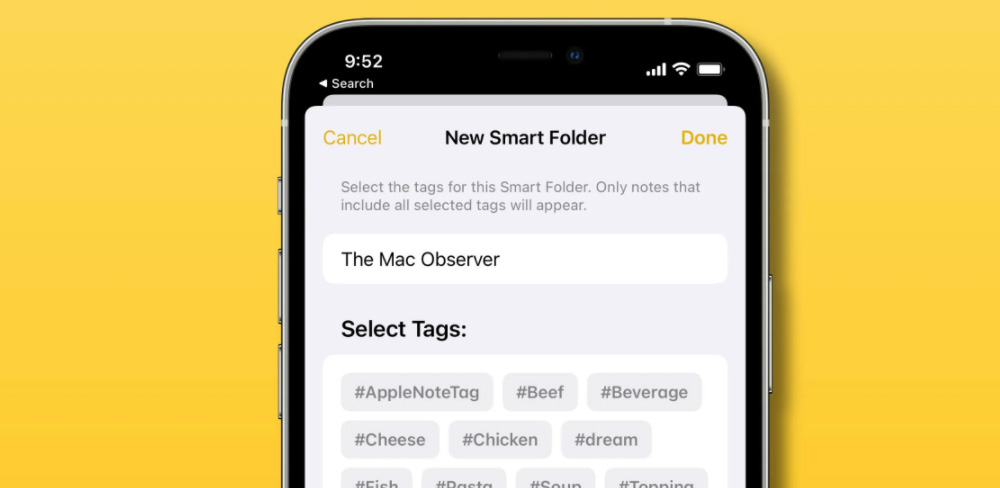
На данный момент сложно отсортировать все существующие записи на iPhone таким образом. Можно пока выделить важные для вас темы и добавить в них теги, а далее не забывать про них при создании новых записей. Таким образом вы сможете быстро группировать необходимую информацию и находить её.
Как активировать общий доступ?
В iOS 15 приложение «Заметки» получило не только теги и смарт-папки, но и новые функции касательно совместной работы. Над одной заметкой можно работать с другом или коллегами. Через iCloud пользователи смогут ознакомиться с вашими записями и отредактировать их, а вы сможете просмотреть изменения на своём устройстве. Этот способ подходит для работы или учёбы, например, когда вам необходимо поработать над одним проектом с вашими одногруппниками.
Для создания заметки с общим доступом:
- Создайте новую или откройте существующую запись в приложении «Заметки».
- Нажмите на ярлык с троеточиями, который находится вверху справа.
- Кликните «Поделиться заметкой».
- Выберите параметр: разрешить редактирование или только просмотр.
- Отправьте ссылку на заметку удобным для вас способом: через сообщение, в мессенджер, по почте.
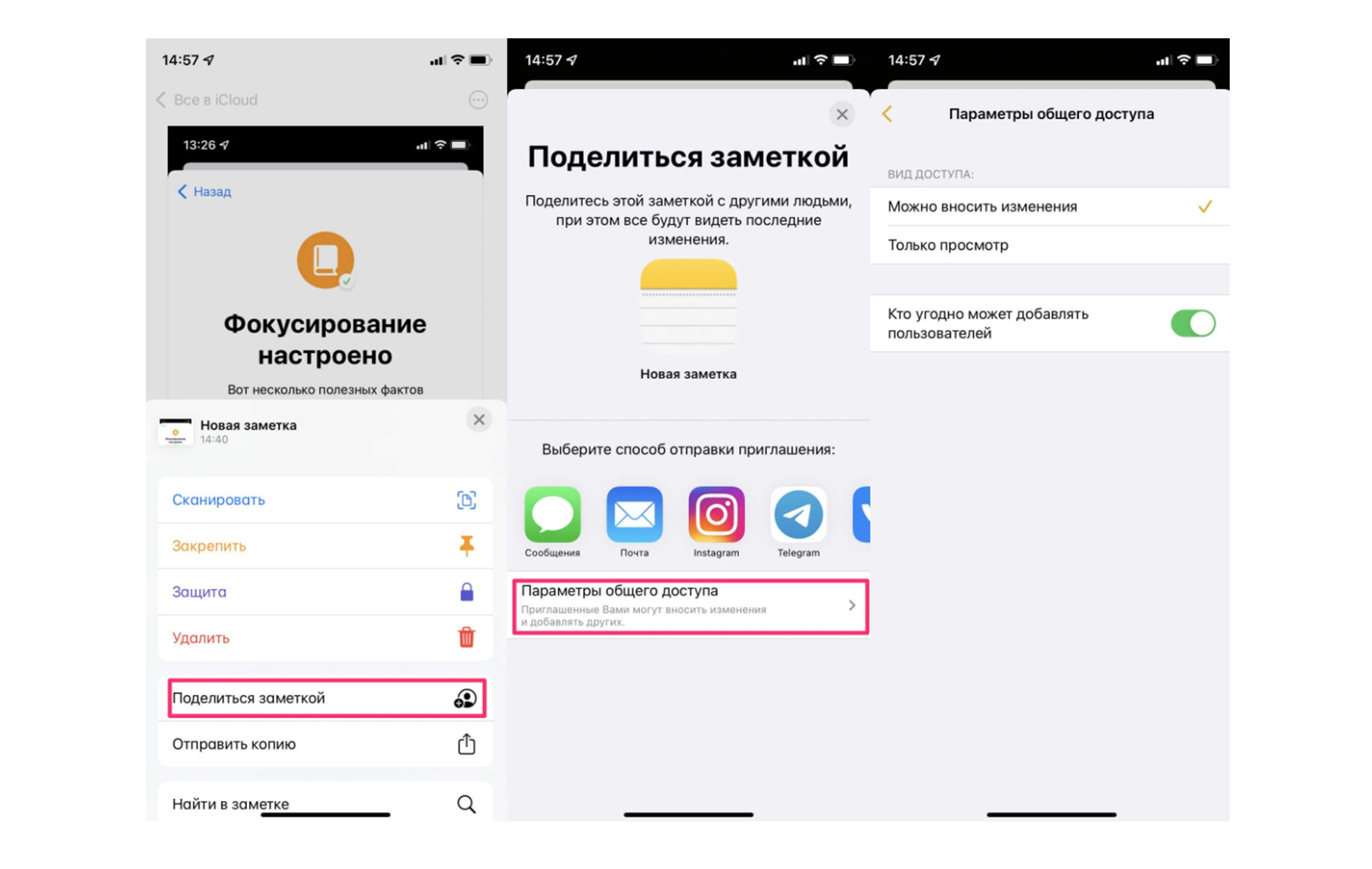
С новым обновлением появилась возможность просматривать какой из пользователей внёс изменения в записи. Оранжевая точка в заметке будет обозначать, что кто-то отредактировал файл. Нажав на неё, вы сможете просмотреть, что изменилось, кто внёс правки или когда случилось последнее редактирование записи.
Быстрые заметки в iPadOS 15
Для тех, кто любит записывать заметки на ходу, на iPad OS 15 появилась удобная функция. Например, во время онлайн-конференции вам понадобилось срочно записать номер телефона собеседника либо важную информацию. Просто сделайте свайп вверх с правого угла вашего iPad, и у вас сразу появится небольшое окошко для записей. Можно сразу в него вставить текст, ссылку или напечатать информацию. А если вы пользуетесь Apple Pencil, то записи в заметках сможете делать ещё быстрее.
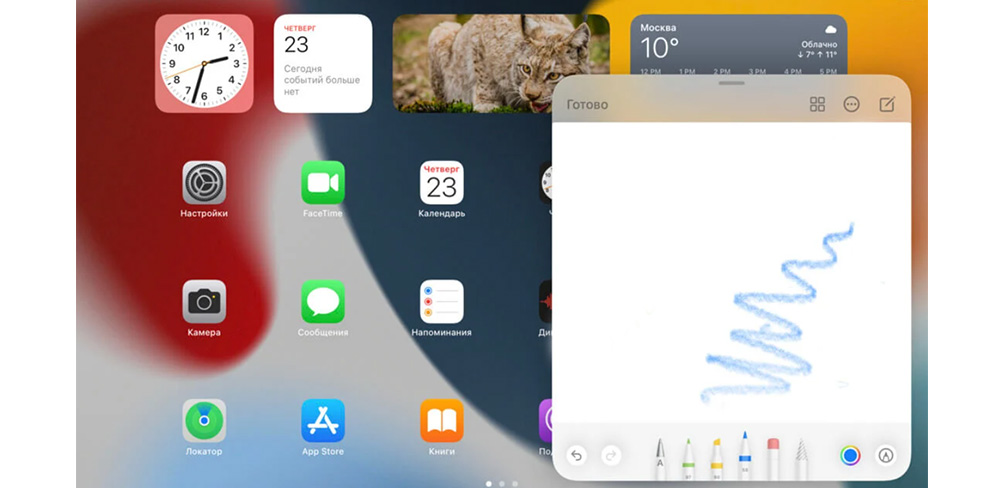
Как перетаскивать картинки между приложениями?
Ещё одно классное обновление iOS 15 — перетаскивание картинок. Изображение можно вставить в «Заметку» даже из браузера Safari. Вам не следует сохранять картинку, потом переходить в заметки, чтобы вставить её в запись. Теперь просто удерживайте необходимое изображение одним пальцем, а вторым откройте заметки и перетащите картинку в приложение. Таким образом она сразу отобразится в записи без лишних сохранений.
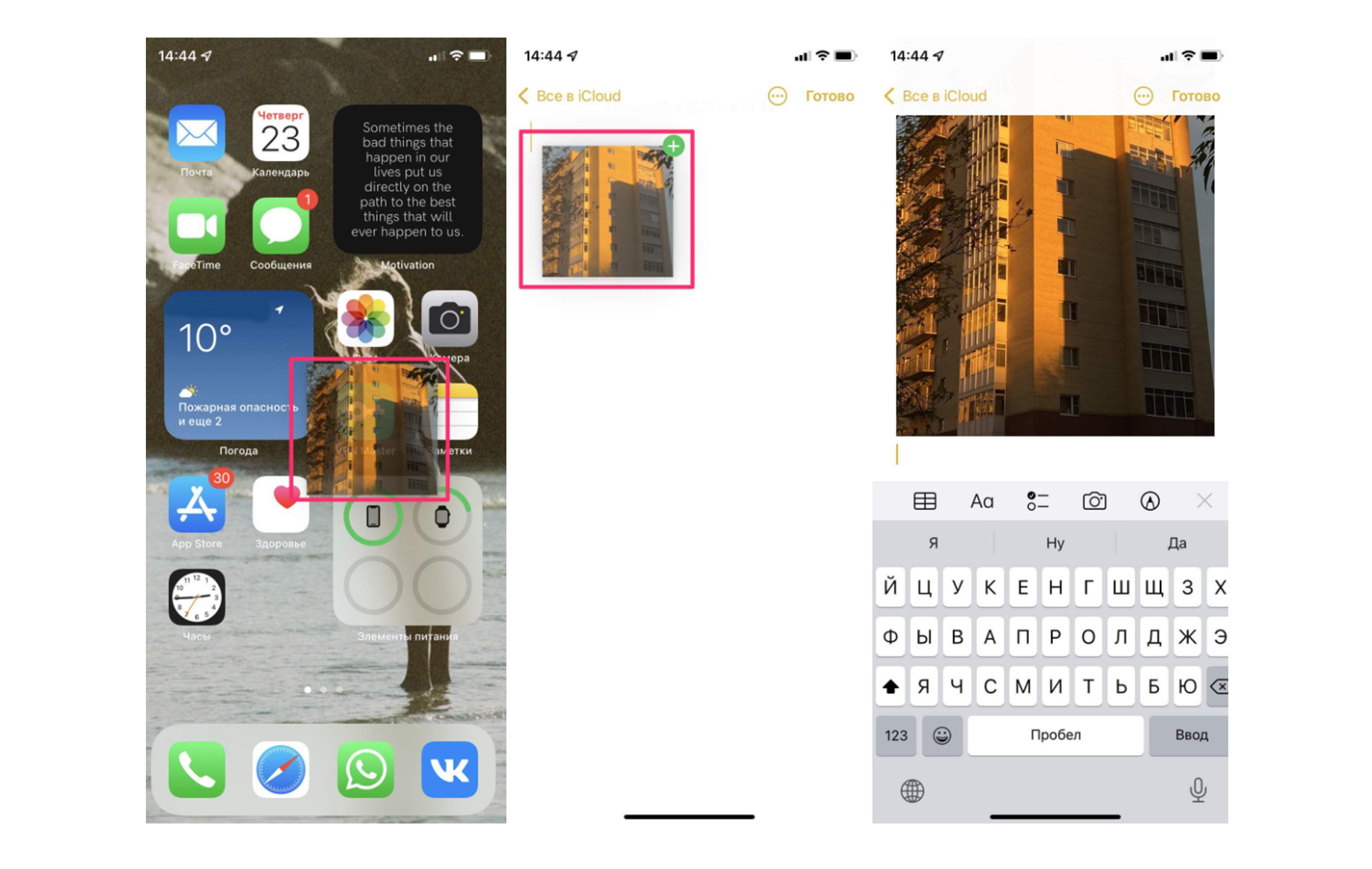
Apple в новое обновление добавила много интересных дополнений в «Заметки» на iPad и iPhone, которые не только делают приложение незаменимым помощником, но и ускоряют работу в нём. Делайте любые записи в приложении от Apple, сохраняйте в нём важную информацию, группируйте данные для упрощения их поиска.
Ещё по теме:
Актуальные материалы
- Почему iPhone 16 Pro и Pro Max не становятся дешевле после выхода iPhone 17 Pro
- Почему iPhone стоит столько, сколько стоит — и когда покупать выгоднее всего?
- Как сохранить визитку MacTime в контактах iPhone
- Почему замена аккумулятора в AirPods 2 — это не просто «вскрыть и поменять»
- Как техника Apple помогает упорядочить жизнь весной: 5 практических шагов





